Yüz Yüze/Seminerlere Nasıl Katılırım?
✓ Kayıt yaptığınız Eğitim/Seminer’e giriş yapmak için bilet numaranız SMS olarak, QR kodunuz mail olarak size otomatik gönderilir. Eğer SMS veya mail size ulaşmamış ise; www.genclikduragi.com/BiletSorgulama bağlantısı üzerinden kayıt olduğunuz etkinliği seçerek telefon numaranızla bilet numarası ve QR kodunuzu sorgulayabilirsiniz.
✓ Etkinlik günü salon girişinde Gençlik Durağı Team yaka kartlı görevli arkadaşlarımıza QR kodunuzu okutarak giriş yapabilirsiniz.
Online (Canlı Yayın) ile Gerçekleştirilen Eğitim/Seminerlere Nasıl Katılırım?
✓ Kayıt yaptığınız Eğitim/Seminer’in canlı yayınlanacağı tarih ve saatte www.genclikduragi.com/canliizle bağlantısına tıklayıp canlı yayın linkine ve canlı yayın ile ilgili yayın kuralları ve bilgilendirmelerine ulaşabilirsiniz.
✓ Canlı Yayınlarımız Microsoft Teams üzerinden yapılmaktadır. Yayına katılmadan önce cihazınıza (telefon-tablet-bilgisayar) Microsoft Teams programını indirmeniz gerekmektedir.
Video Kayıt ile Gerçekleştirilen Eğitim/Seminerlere Nasıl Katılırım?
✓ Kayıt yaptığınız Eğitim/Seminer’e giriş yapmak için bilet numaranız SMS olarak size otomatik gönderilir. Eğer SMS ulaşmamış ise; www.genclikduragi.com/BiletSorgulama bağlantısı üzerinden kayıt olduğunuz etkinliği seçerek telefon numaranızla bilet numaranızı sorgulayabilirsiniz.
✓ Video eğitim/seminer’lerin yayınlandığı tarihte www.genclikduragi.com/Etkinlik/Izle bağlantısı üzerinden bilet numaranız ile video izleme platformuna giriş yapabilirsiniz.
✓ Giriş yaptığınızda izlemek istediğiniz video konu başlığına tıklayın, karşınıza çıkan reklam videosunda birkaç saniye bekledikten sonra “Tanıtımı Geç” butonuna tıklayın.
✓ Video ekranında konu ile ilgili dokümanlara videonun sağ tarafında bulunan “Dökümanlar” kısmından erişebilirsiniz.
✓ Belgelerinizin tanımlanması için videoların tamamının izlenmiş olması gerekmektedir. Video’yu sardırma veya aynı anda birden fazla video oynatma gibi durumlarda belge tanımlaması yapılmamaktadır. Videoların tamamını izlediğinde belgeleriniz otomatik olarak tanımlanacaktır.
✓*** Seminerimizi mücbir sebeplerden dolayı izleyemeyecek olan arkadaşlarımız, belirtilen izleme süresi içerisinde gerekli belgeleriyle şirketimize başvuru yaparak daha sonra izlemek üzere yayın süresini dondurabilir. Belirtilen izleme süresinin sonrasında gelen mücbir sebep bildirimleri geçerli sayılmayacak ve ek süre verilmeyecektir.
Üniversite Tarafından Onaylı E-Devlette Sorgulanabilir Belgelerime Nasıl Ulaşırım?
✓ Katıldığınız eğitim/seminer’de bu belgenin verileceği bilgisi var ise eğitim/seminer tamamlandıktan sonra 30 iş günü içerisinde belgeleriniz tanımlanır ve E-Devlet üzerinden sorgulama linkiniz SMS olarak sizlere iletilir. Bu link üzerinden E-Devlet hesabınıza giriş yaparak belgenizi PDF olarak indirebilirsiniz. Online kariyer platformlarında bu belgenizi işlemek için barkod numarasını kullanabilirsiniz.
Gençlik Durağı’nın Tanımlamış Olduğu Eğitmen İmzalı Katılım Belgelerime Nasıl Ulaşırım?
✓ Gençlik Durağı tarafından tanımlanan belgelerinizi “Bilet Numaranız” ve “Telefon Numaranız” ile www.genclikduragi.com/Belge/Sorgulama bağlantısı üzerinden sorgulayabilirsiniz.
✓ Belgenizin sorgulama ve indirme işlemini sadece “Bilgisayar” üzerinden yapabilirsiniz.
✓ Web sitemizdeki Belge Sorgulama kısmına bilet numaranızı ve telefon numaranızı giriniz.
✓ Gerekli bilgileri girdikten sonra Göster butonuna tıklayınız.
✓ Tıkladıktan sonra sayfayı aşağı kaydırınız.
Belgenizi PDF dosyası olarak indirmek için:
1.Adım✓ Bilet numaranız ve telefon numaranızı girip “Göster” butonuna tıkladıktan sonra sertifikalarınız aşağıda listelenecektir. Listelenen belgenizin sağındaki “Yazdır” butonuna tıklayınız. (Bu buton sayfayı PDF olarak indirmek içindir, yazdırma amaçlı değildir.) Örneğin:
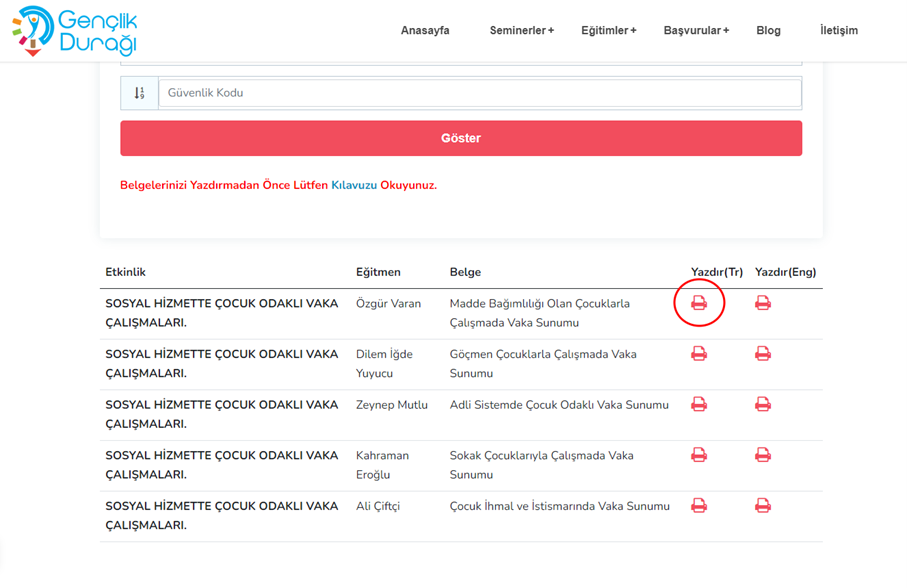
2.Adım
✓ Belgeniz ekrana gelecektir. Ekran boyutlamanıza göre belgeniz bu kısımda dağınık görünebilir, indirdiğinizde bu sorun ortadan kalkar. Çıkan ekranda üst kısımda bulunan “YAZDIR” butonuna tıklayınız. Örneğin:
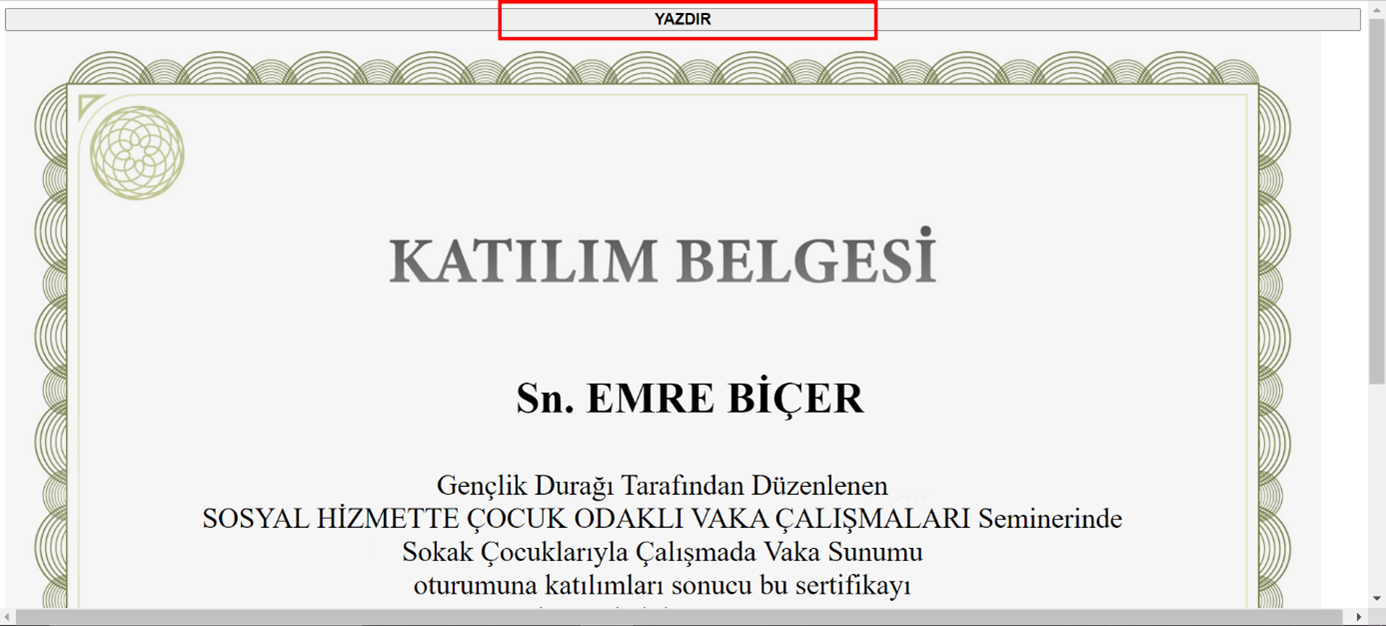
3.Adım
✓ Karşınıza çıkan pencerede Hedef kısmında “PDF Olarak Kaydet” seçeneğini seçip diğer ayarları aşağıdaki görselde olduğu gibi uygulayınız ve sonrasında Kaydet butonuna basarak kaydediniz.
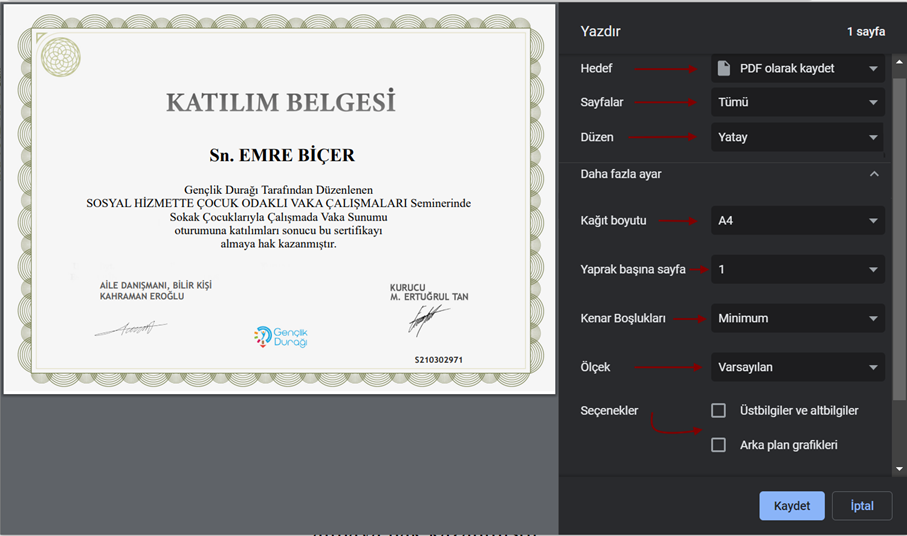
Bu sayfa size yardımcı olmadı ise 0212 581 0004 numaralı whatsapp hattımızdan veya info@genclikduragi.com mail adresimizden yardım alabilirsiniz.

